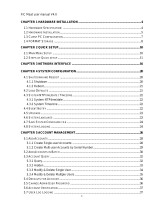USB 2.0 LAN DOCK
ユーザーマニュアル
- 3 -
目次
1. はじめに.............................................................................................................................................3
1.1
各種機能と仕様.......................................................................................................................... 3
1.2
必要システム条件...................................................................................................................... 3
1.3
パッケージ内容.......................................................................................................................... 4
1.4
コネクタ...................................................................................................................................... 4
1.5
利用できる機能.......................................................................................................................... 4
1.6
LED インジケータ ..................................................................................................................... 5
2. USB 2.0 LAN DOCK のインストール .............................................................................................6
2.1
ドライバのインストール.......................................................................................................... 6
2.1.1 Win98/98SE
ドライバのインストール
............................................................................. 6
2.1.2 WinME
ドライバのインストール
.................................................................................. 16
2.1.3 Win2000
ドライバのインストール
................................................................................ 18
2.1.4 WinXP
ドライバのインストール
................................................................................... 22
2.2
知っておくべきこと................................................................................................................ 24
2.3
プリンタ装置の設定................................................................................................................ 26
2.3.1 Windows 98/SE/ME
の場合
.............................................................................................. 26
2.3.2 Windows 2000/XP
の場合
.................................................................................................. 28
2.4
ハイパーターミナル
を
USB
でシリアルポートに設定する
...................................... 29
3. USB 2.0 LAN DOCK のアンインストール ...................................................................................31
3.1
装置の取り外し........................................................................................................................ 31
3.2
ドライバのアンインストール................................................................................................ 31
3.2.1 Windows 98/SE/ME
の場合
.............................................................................................. 31
3.2.2 Windows 2000/XP
の場合
.................................................................................................. 32
4. アプリケーションについて ...........................................................................................................34